Hoe u een Gmail / Google-account voor uw kind maakt
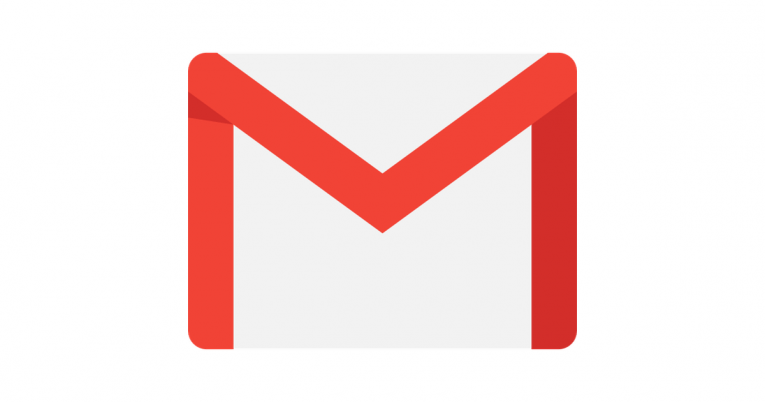
Gmail is een uitstekende gratis e-mailservice van Google. Je hebt toegang tot Gmail op een desktop, tablet en smartphones en zelfs met programma's van derden die e-mailinhoud synchroniseren.
Hoewel we onze e-mails als relatief onschadelijk beschouwen, hebben kleine kinderen vaak hun eigen e-mailaccounts voor hun online activiteiten, meestal gamen. Tegenwoordig is het bijna onmogelijk om een online profiel te maken zonder een actief e-mailadres. Men mag hun kinderen echter niet onbeheerd achterlaten op internet. Een kwaadwillende derde partij kan uw kind gemakkelijk overtuigen om uw creditcard te gebruiken om items of een virtuele valuta te kopen voor zijn favoriete videogame, of erger nog.
Table of Contents
Een Gmail-account maken voor kinderen onder de 13 jaar
Er moet een Google-account voor een kind onder de 13 worden gemaakt met een app genaamd Family Link, die u ook kunt gebruiken om toezicht op hen te houden. Hier is hoe:
- Download de Family Link-app.
- Start de Family Link-app.
- Tik op Maken of + in de rechterbovenhoek.
- Volg de instructies op het scherm om het e-mailaccount van uw kind te maken.
- Een bevestigingsbericht wordt op het scherm weergegeven als je klaar bent.
Het Gmail-account is in de meeste opzichten hetzelfde voor kinderen als voor volwassenen. Er zijn maar een paar Gmail-functies die niet beschikbaar zijn voor kinderen onder de 13, zoals:
- Advertenties: Google biedt geen advertenties aan in Gmail en verwerkt geen Gmail-berichten voor reclamedoeleinden.
- Automatisch doorsturen: kinderen onder de 13 jaar mogen geen e-mails doorsturen naar een ander e-mailadres.
- Gmail offline: als hun telefoon geen verbinding heeft met internet, kunnen kinderen hun Gmail-e-mails niet openen, verzenden of doorzoeken.
- Google+: kinderen hebben geen van de Google+ functies die beschikbaar zijn in Gmail voor andere gebruikers.
- Labs: kinderen kunnen geen Gmail-functies inschakelen die zich nog in de testfase bevinden, ook wel labs genoemd.
- E-mail delegeren: kinderen kunnen iemand anders geen toegang geven om hun e-mails te lezen, verzenden of wissen.
- Spam: als Gmail een e-mail als spam identificeert, wordt deze niet bezorgd in de inbox of spammap van een kind.
Hoe Gmail-accountfilters in te stellen
Als je een Gmail-account voor je kind maakt, is het over het algemeen een goed idee om filters in te stellen om ervoor te zorgen dat ze geen ongevraagde e-mails ontvangen. Dit filter beperkt wie met uw kinderen contact kan opnemen via hun e-mailaccounts. U kunt het als volgt instellen:
- Log in op het Gmail-account van het kind.
- Druk op het tandwielpictogram in de rechterbovenhoek.
- Selecteer Instellingen .
- Druk op het tabblad Filters en geblokkeerde adressen .
- Druk op Maak een nieuw filter en volg de aanwijzingen om een nieuw filter te maken.
- Kies ervoor om de e-mails die niet in het filter passen, te laten verwijderen in plaats van naar spam te sturen om ervoor te zorgen dat uw kinderen er geen toegang toe hebben.
Hoe u de e-mails van uw kinderen kunt controleren vanuit uw Gmail-account
U kunt ervoor kiezen om de e-mail van uw kind in uw eigen account te onderscheppen en te bekijken. De berichten blijven in de inbox van uw kind, maar u heeft ook toegang tot de berichten. Hier is hoe het te doen:
- Navigeer naar het gedeelte Instellingen van je eigen Gmail-account door op het tandwielpictogram bovenaan de inbox te klikken.
- Druk op het tabblad Accounts en import .
- Selecteer Account toevoegen.
- Voer het e-mailadres en wachtwoord in dat u wilt importeren. Dit is het account van uw kind.
Hoe u kunt voorkomen dat iemand contact met uw kinderen opneemt
- Open de e-mail waarmee je een probleem hebt.
- Druk op Meer in de rechterbovenhoek van het bericht.
- Druk op Blokkeren [aanstootgevend e-mailadres].





